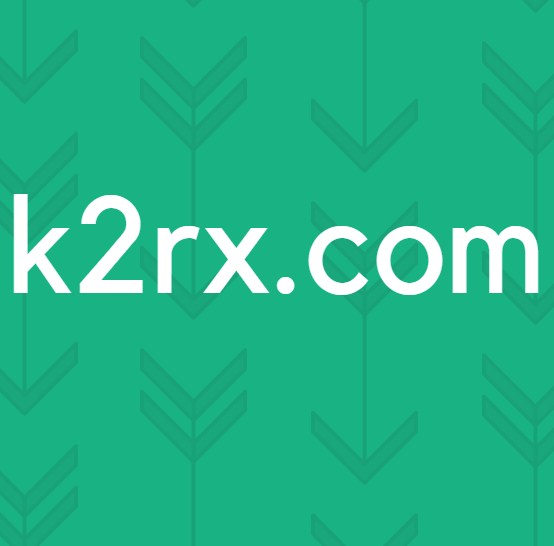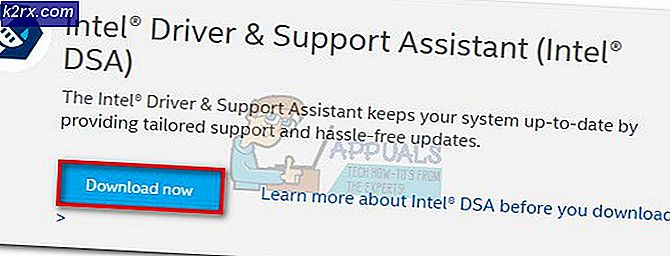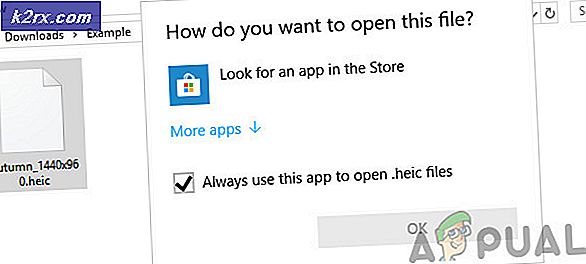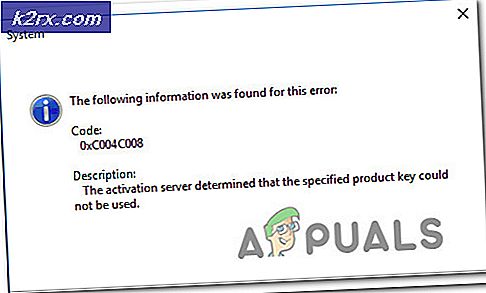วิธีการสร้าง Dropdowns ใน Excel
รายการแบบเลื่อนลงเป็นฟังก์ชันที่มีประโยชน์ที่ฉันใช้ในแผ่นงาน Excel ส่วนใหญ่ของฉัน รายการแบบเลื่อนลงคือรายการค่าที่กำหนดไว้ล่วงหน้าซึ่งคุณสามารถเลือกค่าได้ด้วยการคลิกเมาส์ของคุณ นอกเหนือจากความสะดวกสบายแล้วรายการแบบดึงลงมีความถูกต้องมากขึ้นในการป้อนข้อมูล และคุณไม่จำเป็นต้องเป็นผู้เชี่ยวชาญด้าน Excel เพื่อสร้างรายการแบบเลื่อนลงใน Microsoft Excel
ในคู่มือนี้ฉันจะแนะนำขั้นตอนในการสร้างรายการแบบหล่นลงใน Excel สมมติว่าเราต้องการสร้าง dropdowns สำหรับค่าใช้จ่ายครัวเรือนที่ควรมีประเภทต่อไปนี้:
การเดินทางการซ่อมรถยนต์ร้านขายของชำบิลบัตรเครดิตสินค้าสำหรับสัตว์เลี้ยงอุปกรณ์เบ็ดเตล็ดและอื่น ๆ
นี่เป็นเพียงไม่กี่รายการสำหรับภาพประกอบของกระบวนการสร้างรายชื่อ คุณสามารถเพิ่มรายการได้มากเท่าที่ต้องการในรายการของคุณ ในการสร้างรายการให้ทำตามขั้นตอนต่อไปนี้
เปิดสมุดงานและพิมพ์รายการทั้งหมดในคอลัมน์เดียว เลือกรายการทั้งหมดในรายการและไปที่ กล่องชื่อ (มุมซ้ายของหน้าต่าง Excel ภายใต้ริบบิ้น) คลิกในช่องและระบุชื่อของคุณ ในตัวอย่างนี้เราได้ให้ชื่อค่าใช้จ่าย
ตอนนี้คลิกเซลล์ที่คุณต้องการสร้างรายการแบบเลื่อนลง เซลล์นี้อาจอยู่ในแผ่นเดียวกันหรือแผ่นงานอื่นในสมุดงานเดียวกัน ไม่ต้องกังวลกับการเลือกเซลล์ทั้งหมดที่คุณต้องการให้รายการแบบหล่นลงปรากฏขึ้น คุณสามารถคัดลอกรายการไปยังเซลล์ทั้งหมดหลังจากนั้นได้ คลิกแท็บ ข้อมูล บน Ribbon และเลือก Data Validation ภายใต้ Data Tools
PRO TIP: หากปัญหาเกิดขึ้นกับคอมพิวเตอร์หรือแล็ปท็อป / โน้ตบุ๊คคุณควรลองใช้ซอฟต์แวร์ Reimage Plus ซึ่งสามารถสแกนที่เก็บข้อมูลและแทนที่ไฟล์ที่เสียหายได้ วิธีนี้ใช้ได้ผลในกรณีส่วนใหญ่เนื่องจากปัญหาเกิดจากความเสียหายของระบบ คุณสามารถดาวน์โหลด Reimage Plus โดยคลิกที่นี่ในแท็บการตั้งค่า ให้ คลิก อนุญาตและเลือก รายการ ไปที่ช่องแหล่งที่มาและป้อนเครื่องหมายเท่ากับ (=) ตามด้วยชื่อของรายการ ในตัวอย่างของเราจะมีลักษณะดังนี้: = ค่าใช้จ่าย
คุณจะเห็นลูกศรเล็ก ๆ ถัดจากเซลล์ การคลิกลูกศรนี้จะนำเมนูแบบเลื่อนลงและคุณสามารถเลือกรายการที่ต้องการได้
หากต้องการแป้นพิมพ์ให้ใช้ลูกศร Alt + ขึ้น หรือ ลง เพื่อนำเมนูแบบเลื่อนลง
หากต้องการคัดลอกรายการไปยังเซลล์อื่นเพียงแค่คัดลอกและวางเซลล์
ในการแก้ไขการตั้งค่าให้เลือกเซลล์ที่มีรายการแบบเลื่อนลงและไปที่การตรวจสอบความถูกต้องของข้อมูลภายใต้กลุ่ม Tools
ถ้าคุณต้องการเปลี่ยนรายการโปรดไปที่คอลัมน์ที่คุณพิมพ์รายการและแก้ไข
PRO TIP: หากปัญหาเกิดขึ้นกับคอมพิวเตอร์หรือแล็ปท็อป / โน้ตบุ๊คคุณควรลองใช้ซอฟต์แวร์ Reimage Plus ซึ่งสามารถสแกนที่เก็บข้อมูลและแทนที่ไฟล์ที่เสียหายได้ วิธีนี้ใช้ได้ผลในกรณีส่วนใหญ่เนื่องจากปัญหาเกิดจากความเสียหายของระบบ คุณสามารถดาวน์โหลด Reimage Plus โดยคลิกที่นี่